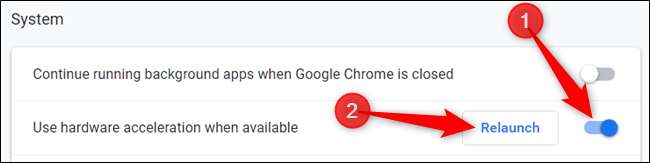O Google Chrome vem equipado com aceleração de hardware, um recurso que aproveita a GPU do seu computador para acelerar processos e liberar tempo vital da CPU. No entanto, às vezes, incompatibilidades de driver podem fazer com que esse recurso funcione incorretamente e desativá-lo pode evitar que você tenha algumas dores de cabeça.
O que é aceleração de hardware?
A aceleração de hardware se refere a quando um programa usa o hardware de um computador para oferecer suporte para executar algumas funções de forma mais eficiente do que a capacidade do software. O hardware foi projetado para executar algumas funções mais rapidamente do que o software executado apenas na CPU.
No Chrome, a aceleração de hardware utiliza a unidade de processamento gráfico (GPU) do seu computador para realizar tarefas com uso intensivo de gráficos, como reproduzir vídeos, jogos ou qualquer coisa que exija cálculos matemáticos mais rápidos. Passar tarefas específicas dá à sua CPU a chance de trabalhar incansavelmente em tudo o mais, enquanto a GPU lida com processos para os quais foi projetada.
Embora isso pareça ótimo na maioria dos casos, às vezes a aceleração do hardware pode fazer com que o Chrome retarde, congele ou trave, podendo até mesmo fazer com que a bateria do seu laptop descarregue muito mais rápido. Como o computador de cada pessoa é um pouco diferente, o problema pode estar na GPU ou driver associado a ele. Se você suspeita que a aceleração de hardware é a culpada, a melhor coisa a fazer é desativá-la e ver se isso corrige o problema.
Como ativar ou desativar a aceleração de hardware
Por padrão, a aceleração de hardware está habilitada no Chrome, então vamos ver como desabilitá-la primeiro.
Abra o Chrome, clique no ícone do menu e, em seguida, clique em “Configurações”. Alternativamente, você pode digitar
chrome: // settings /
na Omnibox para ir diretamente para lá.

Na guia Configurações, desça até o final e clique em “Avançado”.

Role para baixo até a seção Sistema e encontre a configuração “Usar aceleração de hardware quando disponível”. Mude a chave para a posição “Desligado” e clique em “Reiniciar” para aplicar as alterações.
Atenção: Certifique-se de salvar tudo o que estiver trabalhando. O Chrome reabre as guias que foram abertas antes do relançamento, mas não salva nenhum dos dados contidos nelas.
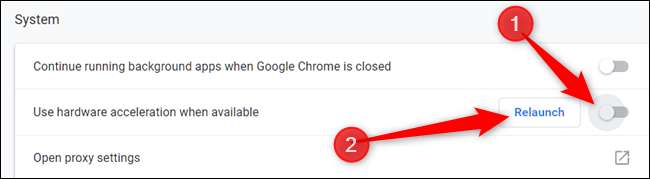
Se você preferir esperar para reiniciar o Chrome e terminar tudo o que está trabalhando, basta fechar a guia. O Chrome aplicará a alteração na próxima vez que você fechar e reabri-lo.
Para confirmar que foi totalmente desativado, digite
chrome: // gpu /
na Omnibox e pressione Enter. Quando a aceleração de hardware foi desabilitada, a maioria dos itens em “Status do recurso gráfico” irá ler “Apenas software, aceleração de hardware desabilitada.”
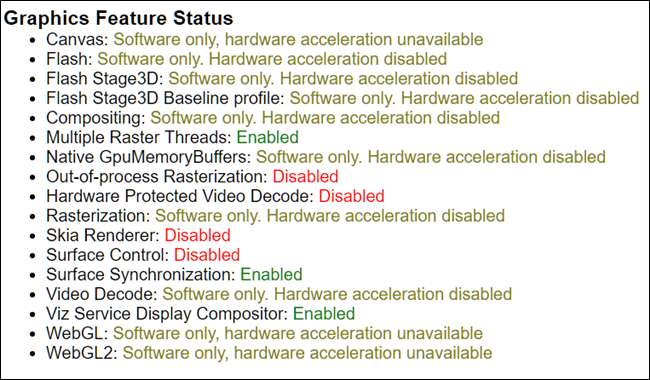
Se você deseja habilitar - ou reativar - a aceleração de hardware, volte para
chrome: // settings
e alterne a configuração “Usar aceleração de hardware quando disponível” para a posição “Ligado”. Em seguida, clique em “Reiniciar” para aplicar a alteração.